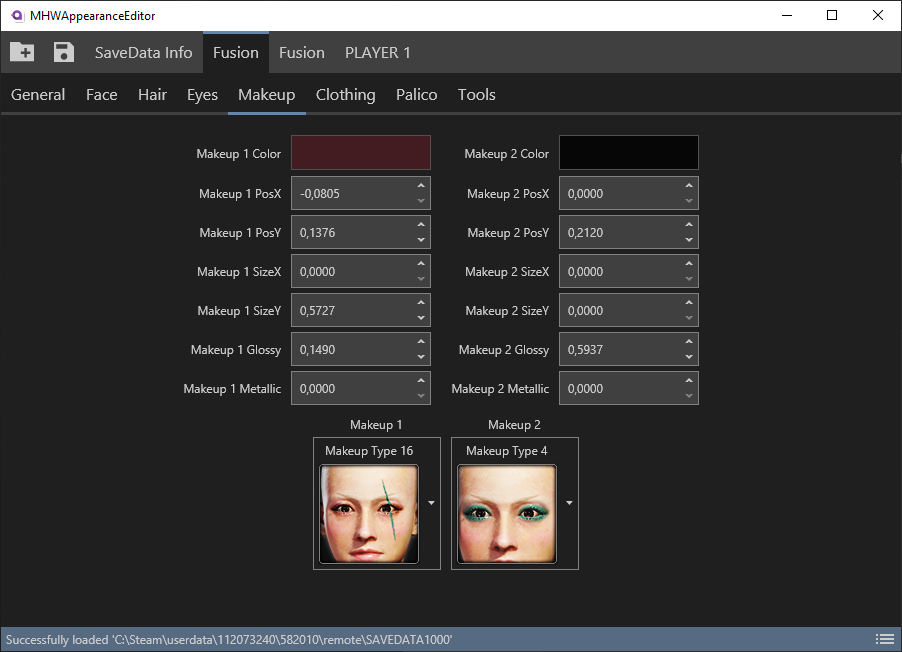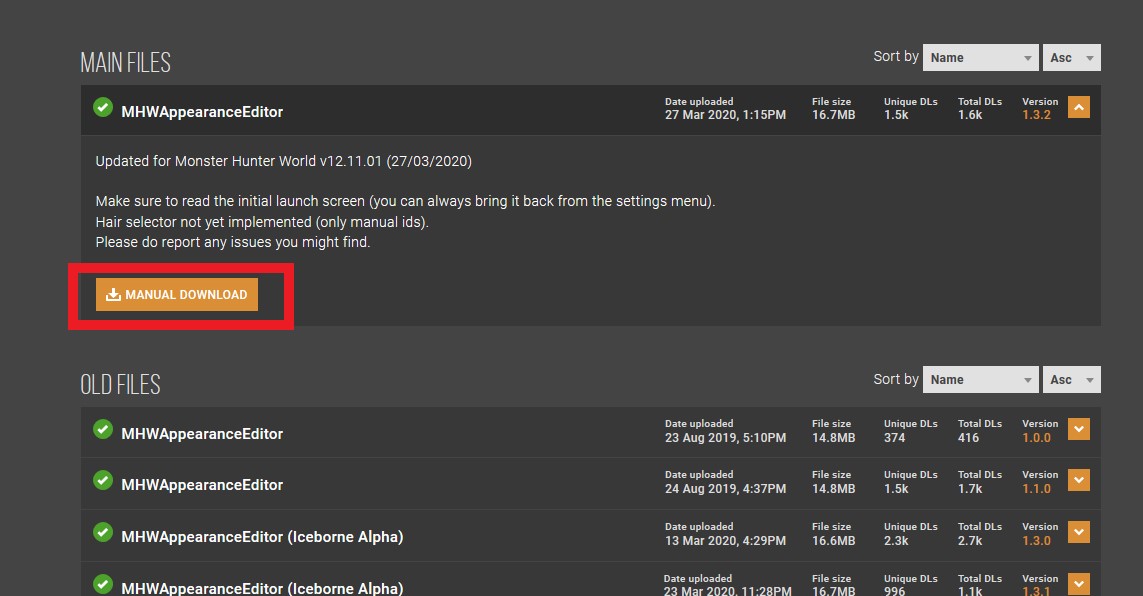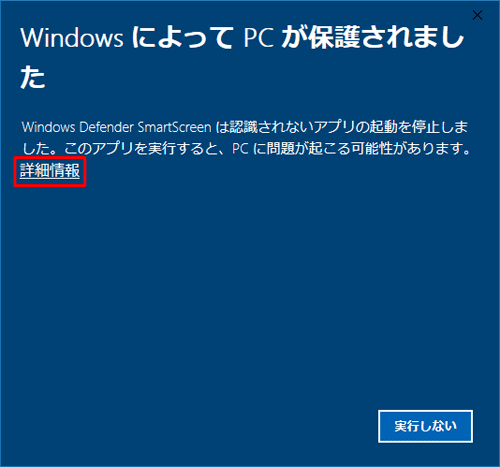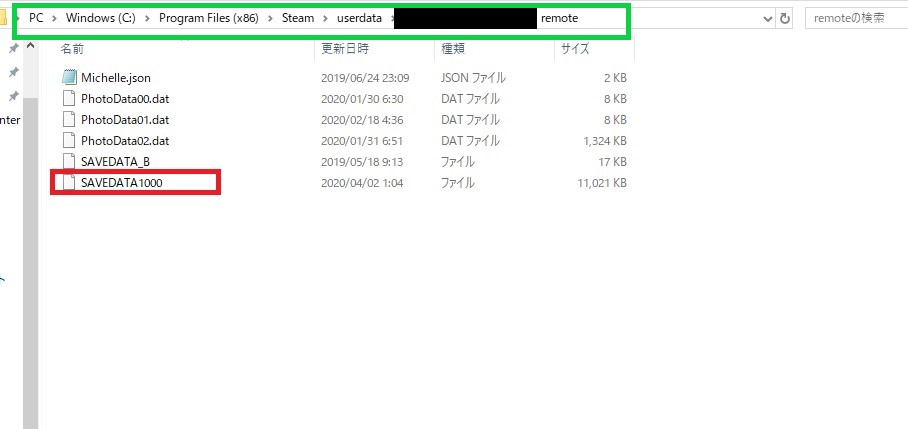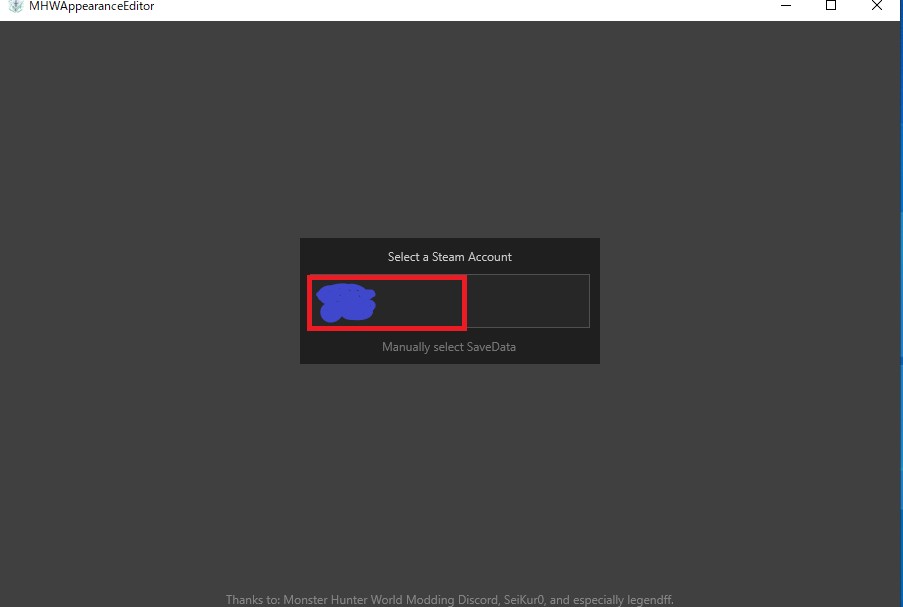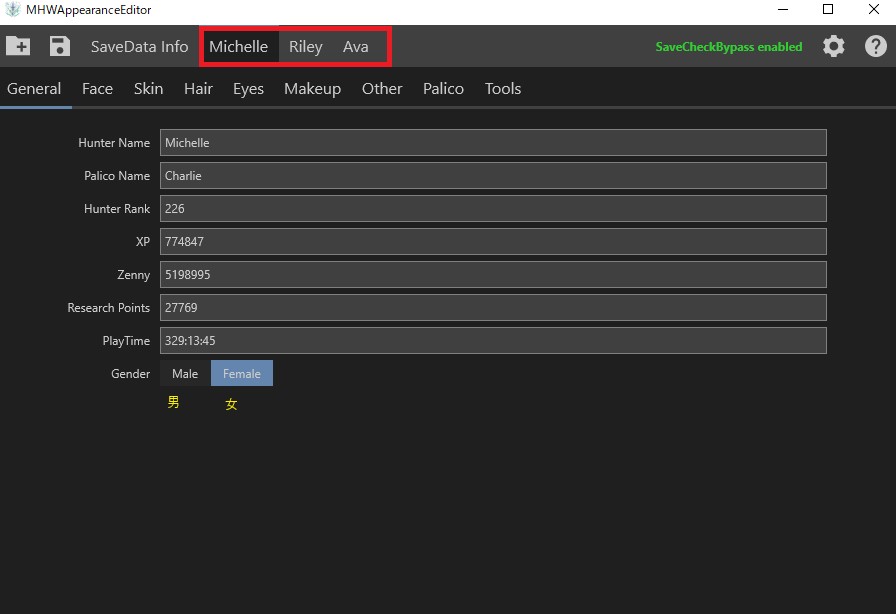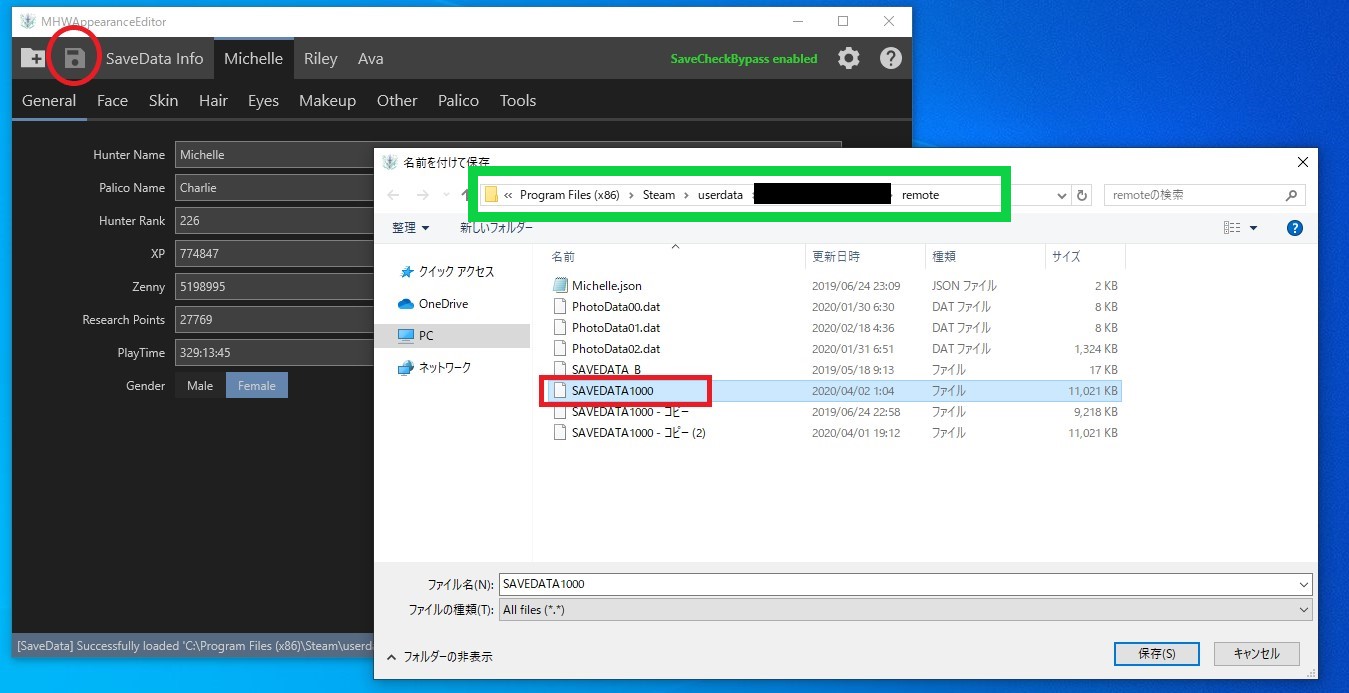無印版MHWでは、「Appearance Editor」というMODを使用することでキャラメイクをやり直しすることが出来ましたがアイスボーンには対応されていなかったので今まで使えませんでした。
ようやく「Appearance Editor」がアイスボーン対応に更新されたので導入の仕方と使い方を紹介します。
MHW【アイスボーン対応】キャラメイクやり直しMODの導入と使い方
PS4版やMODを使用しなくても身だしなみチケットを使うことでキャラメイクはやり直しができます。
チケットは1度目が無料で2度目から有料(300円~700円)
チケットを使うことでキャラメイクと性別は変更出来るようですが、名前は変更出来ないようなので、「変な名前付けちゃった・・・」という方は「Appearance Editor」で変更できます。
キャラメイクやり直しMODの導入方法
NEXUSMODSで「Appearance Editor」をダウンロードします。
→Appearance Editor(NEXUSMODS)
「Appearance Editor」をダウンロードして、exeファイルを展開するとこのような画面が出るかもしれません。
この画面が出たら、「詳細情報」をクリックすると「実行」というボタンが出るので、「実行」をクリックしてインストールします。
インストールすると2つのファイルがインストールされます。
オドガロンのアイコンが付いたものはよくわかりません。
「Appearance Editor」のコメント欄では、上手く反映されない方に「オドガロンのファイルを実行して・・・」みたいなことを書いてるので、気になる方はグーグル翻訳で一応目を通した方が良いかもしれません。
→Appearance Editorコメントページ(NEXUSMODS)
個人的には、オドガロンのファイルは触らなくてもちゃんと使えました。
使うのは下の「MHWAppearance Editor」というファイルです。
キャラメイクやり直しMODの導入 セーブデータのバックアップ
注:「Appearance Editor」を使用する際、手順を間違うとセーブデータが破損する可能性があります。
なので、「Appearance Editor」を使用する前に必ずセーブデータはバックアップしておきましょう。
実際、「セーブデータが破損してるのでゲームを初期化します」というのが何度も出ました。
もし、ゲームを起動して「セーブデータが破損してる」というのが出たら初期化せずに、タスクマネージャーを起動して終了しましょう。
失敗した時は、壊れているセーブデータを削除してバックアップしてたものを戻すと元に戻ると思いますが、万が一ということもあるので、怖い方はこのMODは使用しないほうが良いです。
使用する際は「Appearance Editor」の説明を翻訳して読んで、ちゃんと理解したうえで自己責任で使用されてください。
→Appearance Editorの説明(NEXUSMODS)
セーブデータの場所
C→Program Files (x86)→Steam→userdata→?→remoteとファイルを開いていくと、「SAVEDATE1000」というファイルがあります。
?の部分には数字の書かれたファイルがありますが個人情報かもしれないので一応隠してます。
場所の調べ方は後程解説。
この「SAVEDATE1000」ファイルをコピーしてバックアップしておきます。
手順を間違えて「データが破損してる」というのが出たら、破損したファイルを削除してバックアップしてたものに入れ替えると元に戻ります。
キャラメイクやり直しMODの導入 「MHWAppearance Editor」の起動
セーブデータをバックアップしたら、「MHWAppearance Editor」を起動します。
起動するとこの画面が出るので赤いところをクリック。
次に出るのがこの画面。赤いところにはSteamのアカウントが表示されるのでクリックします。
次に出るのがこの画面。
赤いところがセーブデーターで、3つのセーブデータのそれぞれのキャラクターの名前が表示されています。
変更したいセーブデータの名前をクリックすると下にキャラクターの名前やオトモの名前などが出てきます。
名前を変更するには、古い名前を消して新しい名前に書き換えるだけです。
一番下の「Male」「Female」で性別も変更できます。
名前の下の「Face」や「Skin」などを選択するとそれぞれ変更が可能。
出来上がった顔を見ながらキャラクリは出来ないので、可愛い顔を作るならレシピを事前に用意しておかないと、まともなキャラは作れないと思います。
キャラクリが終了したら赤〇をクリックして「SAVEDATE1000」に上書き保存します。
緑枠がセーブデータが入ってるファイルの場所です。
上書き保存の前に必ずバックアップは忘れずに。
※注意
注:データを保存したら、「MHWAppearance Editor」は終了せず起動したままにしておきます。
「MHWAppearance Editor」を起動した状態でMHWを起動します。
ここで「MHWAppearance Editor」を終了してゲームを起動すると、ほぼほぼ「セーブデータが破損してます」というのが出るので注意。
必ず「MHWAppearance Editor」を起動した状態でゲームを起動します。
キャラメイクが反映されているか確認
「MHWAppearance Editor」を起動した状態でゲームを始めると、変更した名前やキャラメイクが反映されていると思います。
もし、反映されていなかったら一度セーブデータを削除して、バックアップしてたものと入れ替えてもう一度最初からやり直して、それでもダメなら「Appearance Editor」のコメント欄を翻訳して読まれると解決のヒントがあるかもしれません。
→Appearance Editorコメントページ(NEXUSMODS)
「MHWAppearance Editor」を起動したままでゲームを起動するのは変更を行った最初の1回だけです。
その後は「MHWAppearance Editor」を起動しなくても反映されます。
手順さえ間違えなければ問題なく使えると思いますが、万が一手順を間違えて「セーブデータが破損してるので初期化します」というのが出たら、焦らずタスクマネージャーを起動して終了させましょう。
関連記事:このMODは外せない!お気に入りMODの紹介はこちら>【お気に入りMOD】MHWアイスボーン お気に入りのMODを紹介